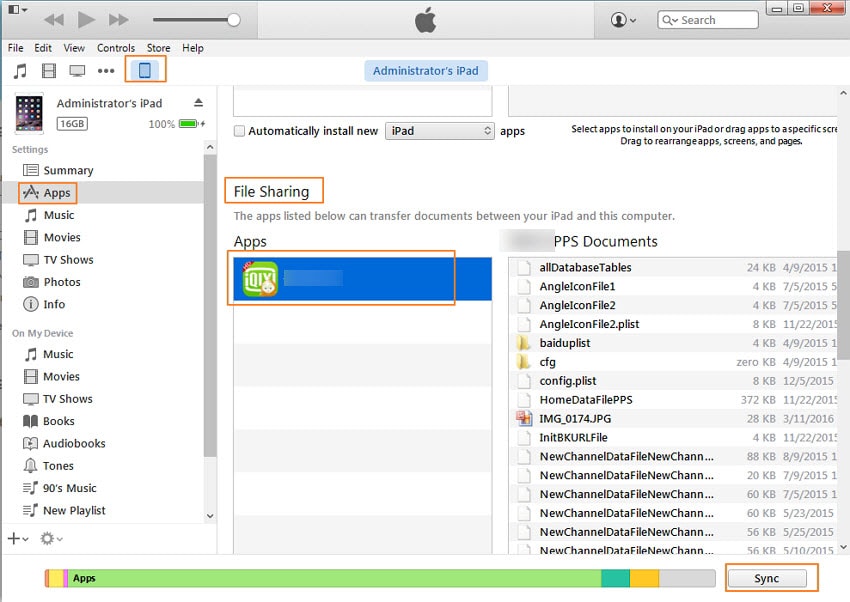如何将文件从 PC 传输到 iPhone 13/12/11/X
好吧,在我们的生活中,我们都有将文件从 PC 传输到 iPhone 12/11/X/8/7/6S/6 (Plus)/5S/5 的经验,反之亦然。 很多时候,我们需要从 iPhone 携带我们的重要文件,在这种情况下,文件从 PC 传输到 iPhone 12/11/X/8/7/6S/6 (Plus) 就派上用场了。 有不同的方法可以 将文件从PC传输到iPhone. 我们可以调整通过 Wi-Fi 或通过 iTunes 甚至通过谷歌驱动器将文件从 PC 传输到 iPhone 的过程。 所有这三种文件传输方法都有效 iPhone 传输 文件。
第 1 部分:无需 iTunes 即可轻松将文件从 PC 传输到 iPhone 13/12/11/X
如果您不习惯使用 iTunes,那么我们可以在这里为您推荐一个简单的工具,将文件从 PC 传输到 iPhone 12/11/X/8/7/6S/6 (Plus)。 DrFoneTool – 电话管理器 (iOS) 是最令人惊叹的程序之一 传送歌曲、视频、照片、联系人等从设备到 PC,反之亦然。 出色的 iPhone Transfer 软件,可在 Windows 和 Mac 上运行,完全兼容 iTunes 12.1、iOS 11,并支持 iPhone 8.
| 资讯 | 支持 |
|---|---|
| 支持的 iPhone 传输 | iPhone 13 转让、iPhone 12 转让、iPhone 11 转让、iPhone X 转让、iPhone 8 转让、iPhone 7S Plus 转让、iPhone 7 转让、iPhone Pro 转让、iPhone 7 Plus 转让、iPhone 7 转让、iPhone 6S Plus 转让、iPhone 6S 转让, iPhone 6 转让, iPhone 6 Plus 转让, iPhone 5s 转让, iPhone 5c 转让, iPhone 5 转让, iPhone 4S 转让 |
| 支持的iOS | iOS 5 及更高版本(包括 iOS 15) |

DrFoneTool – 电话管理器 (iOS)
无需 iTunes 将文件从 PC 传输到 iPhone 13/12/11/X
- 传输、管理、导出/导入您的音乐、照片、视频、联系人、短信、应用程序等。
- 将您的音乐、照片、视频、联系人、短信、应用程序等备份到计算机并轻松恢复。
- 将音乐、照片、视频、联系人、信息等从一部智能手机传输到另一部智能手机。
- 在iOS设备和iTunes之间传输媒体文件。
- 与 iOS 7、iOS 8、iOS 9、iOS 10、iOS 11、iOS 12、iOS 13、iOS 14、iOS 15 和 iPod 完全兼容。
在没有 iTunes 的情况下将文件从 PC 传输到 iPhone 13/12/11/X 的步骤
步骤 下载并安装 DrFoneTool 后,您应该在您的计算机上运行它。 然后从所有功能中选择“电话管理器”。

步骤 通过 USB 数据线将您的 iPhone 连接到您的计算机。 该程序将在连接后立即检测您的 iPhone。

步骤 在栏的顶部,您可以选择要从 PC 传输到 iPhone 的文件类型, 音乐、视频、照片、 等等,这里我们以制作传输音乐为例。 点击音乐进入iPhone的音乐窗口,点击 +添加 按钮。 在下拉列表中,选择 添加文件 直接将详细的歌曲从 PC 导入 iPhone 或 添加文件夹 添加所选文件夹中的所有音乐。

无需 iTunes 将照片从 PC 传输到 iPhone 13/12/11/X。

第 3 部分:将文件从 PC 传输到 iPhone 13/12/11/X 的 iTunes 替代方案
Musicbee、Fidelia、Ecoute、MediaMonkey 和 Foobar 2000 形式的 iTunes 替代品更多。其中一些如下:
1. 音乐蜜蜂
Musicbee 是 iTunes 的完美替代品之一。 该应用程序完全免费,可在 Windows 上运行。
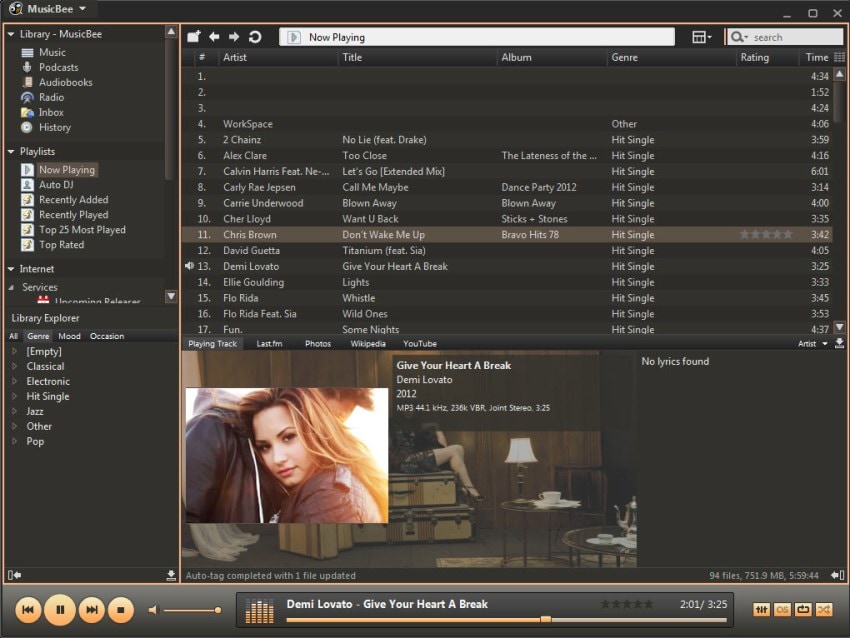
该应用程序的主要功能:
- 自动查找和显示歌词并将它们保存到您的歌曲中。
- 翻录 CD 并将音乐同步到 iPod、iPhone、iPad 和许多其他设备。
- 从 iTunes 库和 Windows Media Player 导入库的工具。
- 支持流行的音乐格式和不同格式之间的转换。
- 自定义 Auto DJ 规则以填充正在播放队列。
- 使用多个规则和选项创建智能和收音机风格的播放列表。
2. 菲迪利亚
Fidelia 适用于 Mac OS X 10.7 或更高版本。 iTunes 的绝佳替代品,但问题是该应用程序不是免费的,而且成本约为 19.99 美元。
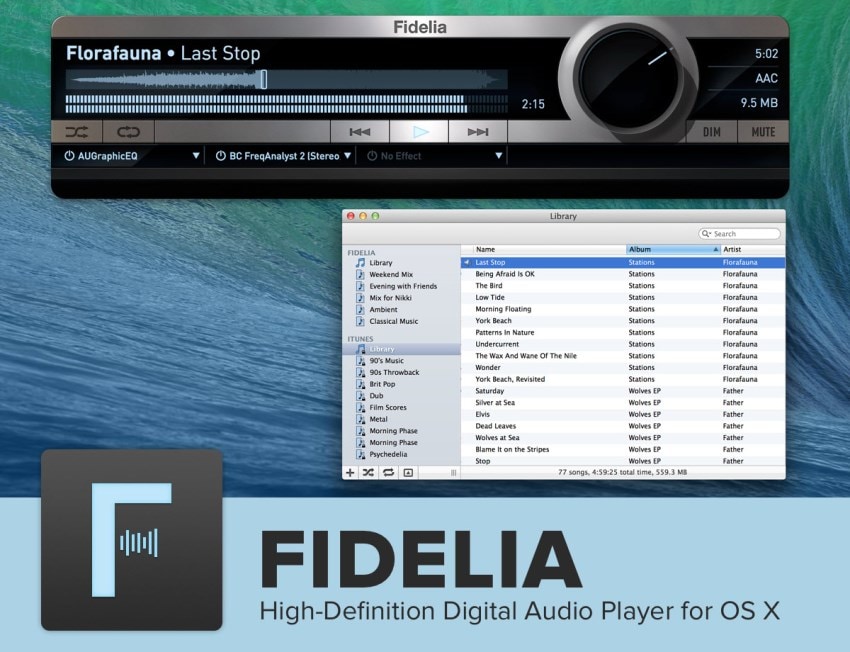
主要功能如下:
- 从 iTunes 资料库中导入音乐的功能。
- 为成熟的音乐爱好者提供高保真音效。
- 支持多种音频格式,例如 FLAC 和许多其他格式。
- 显示轨道标签、艺术品、立体声电平和音频波形。
- 导入库时将音频文件转换为首选格式。
3.生态
对于 Mac OS X 10.6 或更高版本,Ecoute 是首选应用程序之一。 Ecoute 是一个免费的应用程序,它有很多好处。
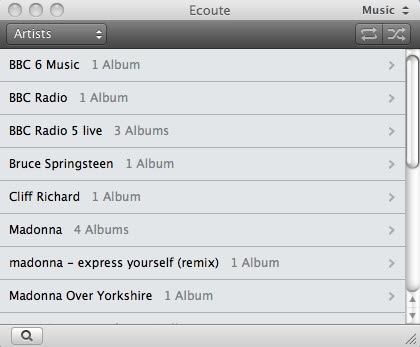
主要功能如下:
- 可以添加或升级艺术品和其他标签。
- 轻松管理音乐和视频库。
- 与 iTunes 同步以自动更新元数据。
- 可自定义的小部件可让您轻松控制音乐。
- 从 iTunes 资料库中导入音乐、电影和 Podcast。
- 与 Last.fm、Twitter 和 Facebook 联系以获取更多歌曲的设施。
4。 MediaMonkey
MediaMonkey 作为 iTunes 的替代品是一个很好的来源,而且是免费的。
MediaMonkey 的主要特点是:
- 管理电影、包含 100 到 100,000 个音频和视频文件的音乐库以及播放列表。
- 自动识别缺少信息、标签未同步或在其他地方重复的电影和曲目。
- 可以自动将硬盘上的音乐或视频文件组织和重命名为逻辑层次结构。
- 轻松创建播放列表的工具。
- 只需拖放曲调即可从您的库中混合 MP3 和视频,根据简单的搜索条件创建自动播放列表。
- 使用文件监视器自动更新您的音乐库或视频收藏,以反映硬盘驱动器或网络上的任何更改。
5. Foobar 2000
Foobar 2000 是一个免费的支持应用程序的 Windows 平台。

Foobar 2000 的主要特点是:
- 允许用户添加或升级艺术品和其他标签。
- 使用第三方组件来扩展功能。
- 支持几乎所有格式的音频文件,例如将 MP3 传输到 iPhone MP3、WMA 等。
- 提供可自定义的关键字快捷方式和用户界面布局。
- 使用 Convert 组件翻录 CD 并转换音频格式。
您还可以找到排名前 10 位的 iTunes 替代品。 本文解释了各种 iTunes 替代品的所有重要功能。 DrFoneTool – 电话管理器 (iOS) 也为多种方法提供了多种替代方案。 DrFoneTool – 电话管理器 (iOS) 为世界各地的多个用户提供设施。 像传输文件这样的服务 iPhone 到 PC 从一台设备到另一台设备只是众多功能之一。
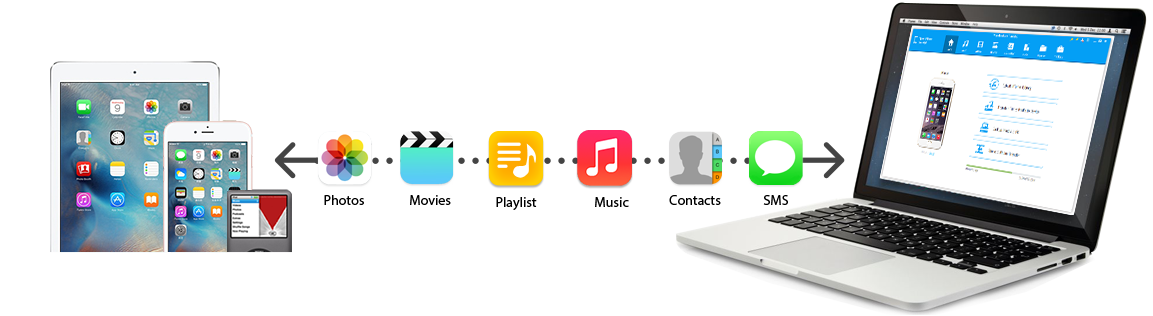
DrFoneTool – 电话管理器 (iOS) PC 到 iPhone 传输 适用于 Windows 和 Mac。 凭借 DrFoneTool 的多项功能 – 电话管理器 (iOS) iPhone 传输,这对人们来说是一个极好的补充,为与 iPhone 和其他相关的各种服务寻找一站式解决方案。 它是一款理想的 Apple 设备管理器,可让您传输 iDevices 的播放列表、歌曲、视频、 iTunes U的, 播客到 iTunes/PC,反之亦然。 只需下载并尝试一下。
如果本指南有帮助,请不要忘记与您的朋友分享。
最新文章